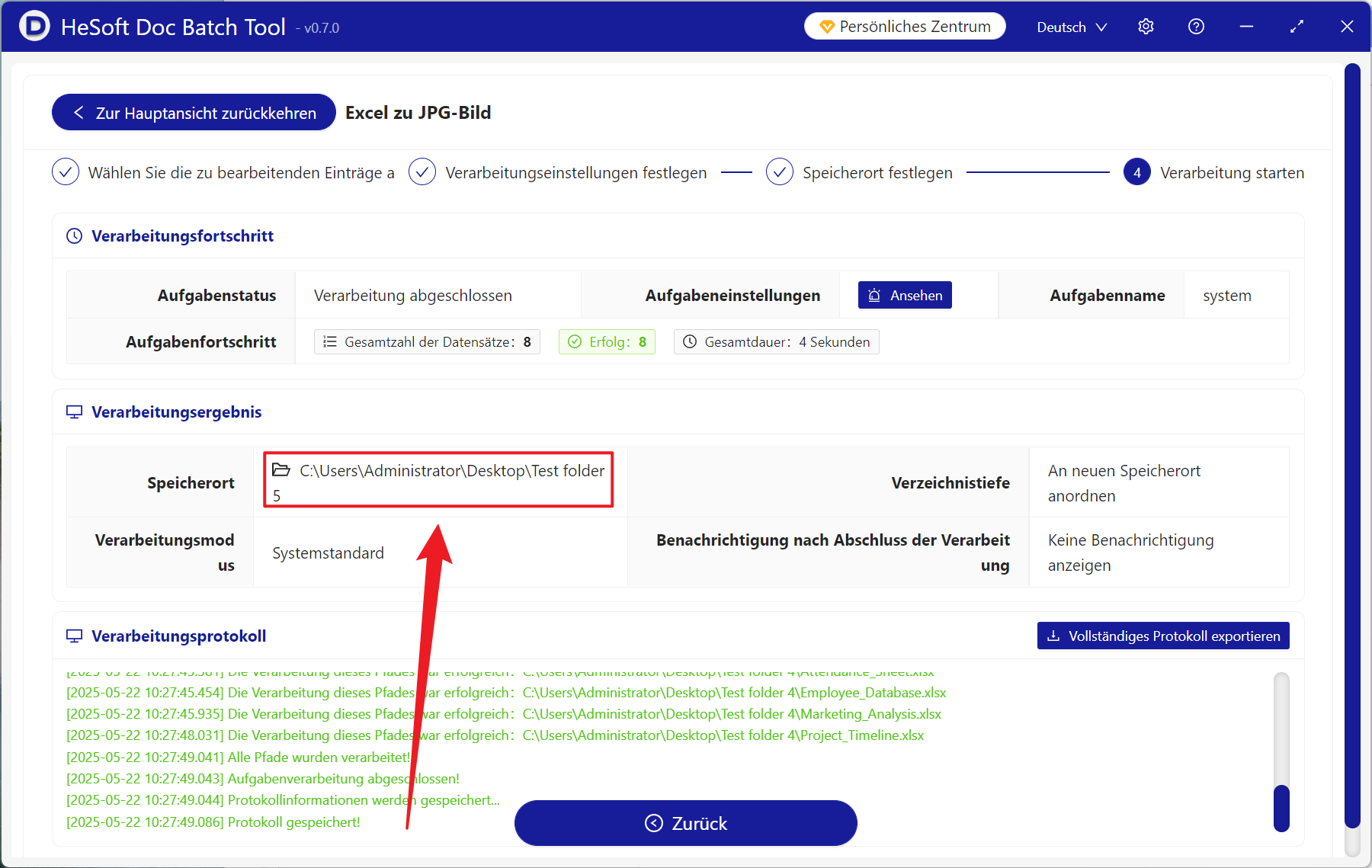Nachdem Sie das Excel-Diagramm erstellt haben, müssen Sie es zur Anzeige an andere senden. Sie möchten jedoch nicht, dass die andere Partei die erstellten Daten ändert. Zu diesem Zeitpunkt kann die Konvertierung in ein nicht bearbeitbares JPG-Bild dieses Problem lösen. Einige wichtige Berichte, Jahres berichte und andere Inhalte müssen für eine lange Zeit gespeichert werden. Das Öffnen der Excel-Tabelle nach einigen Jahren kann sich ändern, was zu einem unordentlichen Format oder Kompatibilität problemen führt, die nicht geöffnet werden können. Sie werden jedoch nach der Konvertierung in ein Bild für immer festgelegt. In diesem Moment kann es mit jedem Gerät geöffnet werden. Manchmal müssen die Leute die Daten schnell verstehen, aber ohne übermäßige eingehende Analyse können sie auch in JPG-Bilder umgewandelt werden, z. B. Daten besprechungen, die mit dem Xlsx-Arbeitsblatt für Besprechungen erstellt wurden, und Keyword-Inhalte für Presse mitteilungen. Zu viele Informationen, erstellen Sie Unternehmens broschüren, das Umdrehen von Formularen in Bildern im Produkt handbuch kann auch den Stil aller Seiten einheitlich halten. Kurz gesagt, wenn Sie Xls, Xlsx und andere Tabellen dateien erstellt haben, müssen Sie die Sicherheit der Daten schützen, sie für eine lange Zeit speichern und sicherstellen, dass jeder sie normal anzeigen kann. Es ist unabdingbar, alle Sheet-Seiten in Excel-Tabellen in nicht bearbeitbare JPG-Bilder umzuwandeln. Gute Möglichkeit, wie sollen wir also alle Sheets in Excel stapel weise in JPG-Bilder konvertieren?
1. Verwenden Sie die Szene
Wenn Sie mehrere Excel-Berichte zur Überprüfung an den Leiter senden müssen, um sicher zustellen, dass die Zahlen nicht versehen tlich geändert werden oder das Angebot im Xlsx-Format zur schnellen Vorschau an den Kunden gesendet werden muss, können wir alle Excel-Arbeits blätter stapel weise in nicht bearbeitbare Konvertierung konvertieren Das JPG-Bild kann Manipulationen verhindern und gleichzeitig plattform übergreifend angezeigt werden.
2. Effekt vorschau
Vor der Verarbeitung:

Nach der Verarbeitung:

3. Betriebs schritte
Öffnen Sie 【HeSoft Doc Batch Tool】, Wählen Sie [Excel-Tool]-[Excel in JPG-Bild konvertieren].
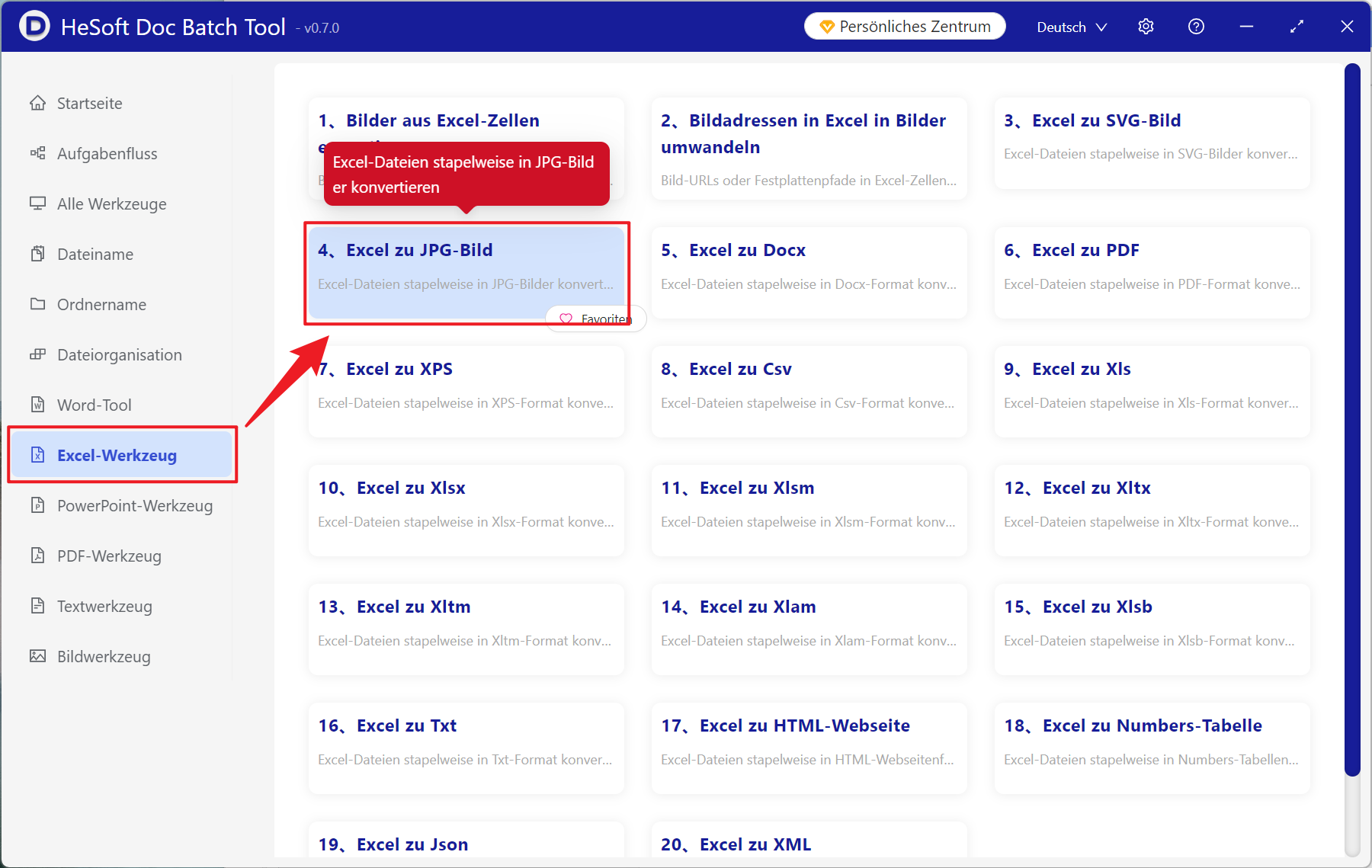
[Datei hinzufügen] Fügen Sie unabhängig Excel-Tabellen dateien hinzu, die nicht bearbeitbare Bilder konvertieren müssen.
[Dateien aus einem Ordner importieren] Importieren Sie alle Excel-Tabellen dateien im ausgewählten Ordner.
Die importierten Dateien können angezeigt werden.
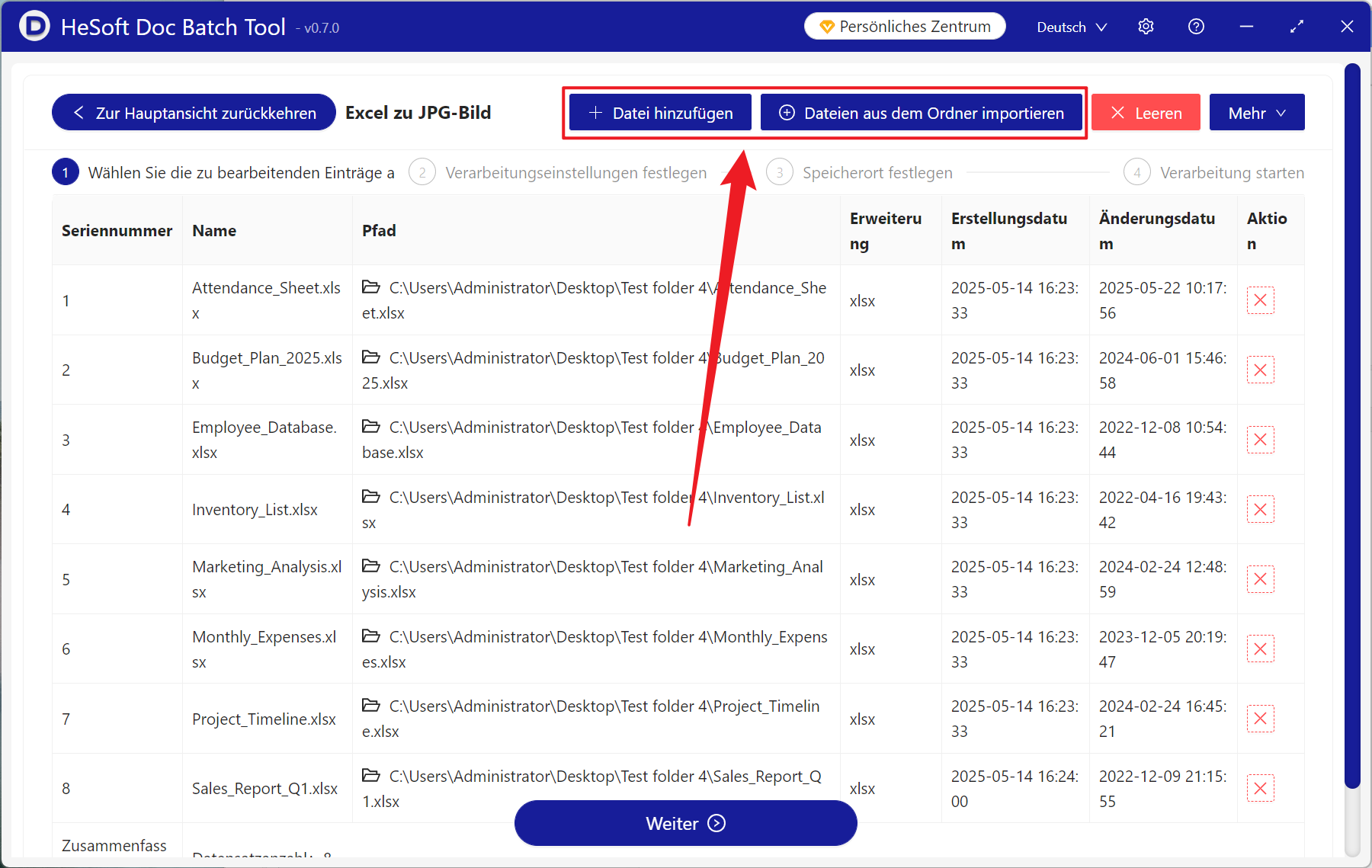
Verarbeitung bereich: Wählen Sie Alle Arbeits blätter verarbeiten und klicken Sie auf Weiter.
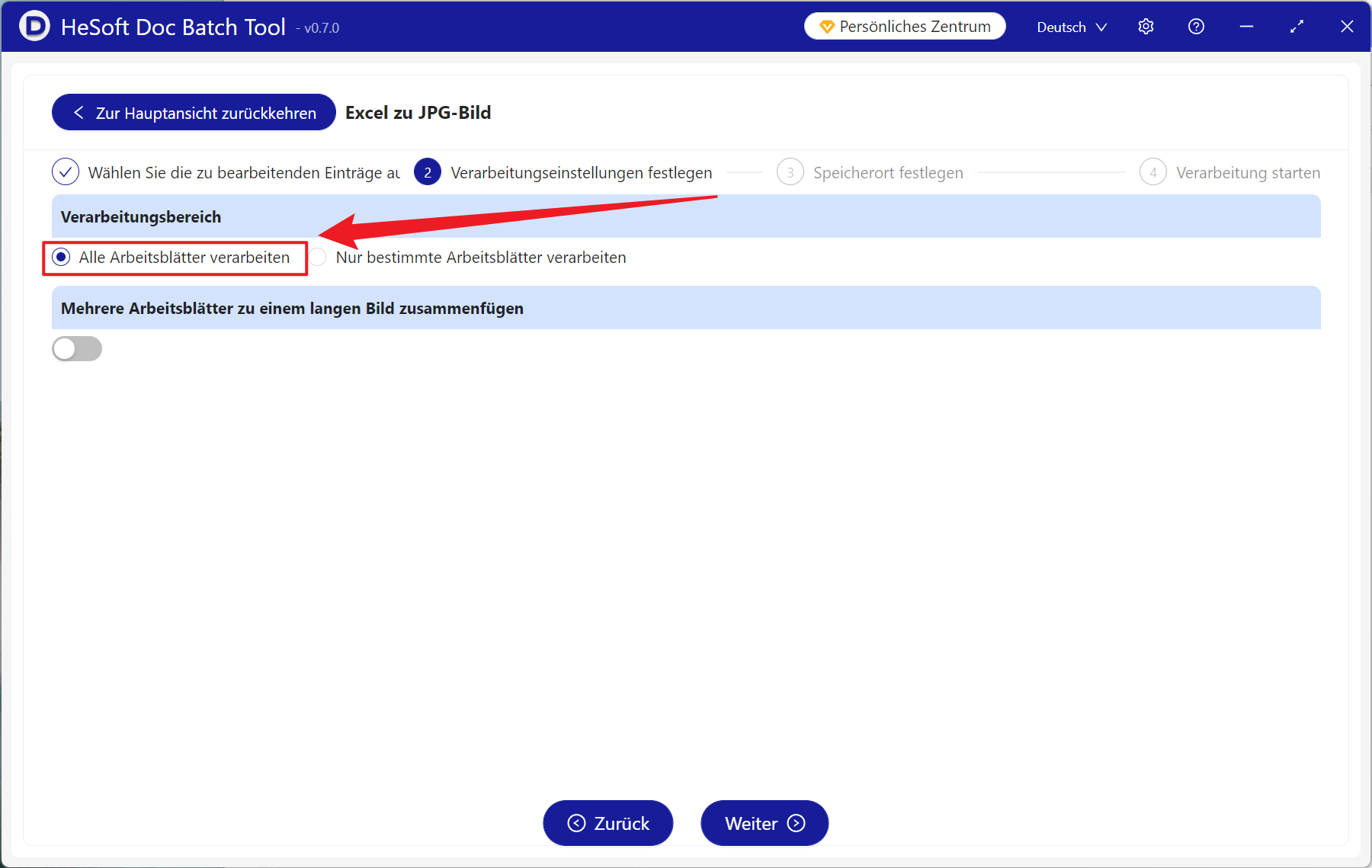
Klicken Sie nach Abschluss der Verarbeitung auf Speicherort, um die erfolgreich konvertierte JPG-Bilddatei anzuzeigen.